
Inhalt
- Stufen
- Methode 1 Wählen Sie ein DVD-Format
- Methode 2 Brennen Sie ein DVD-Video
- Methode 3 Brennen Sie eine Daten-DVD
- Methode 4 Brennen Sie eine ISO-Datei oder ein Disk-Image
DVD-Discs können Dateien speichern, speichern und übertragen. Sie können auch zum Ansehen von Filmen auf jedem Computer verwendet werden, der mit einem kompatiblen Player ausgestattet ist. Wenn Sie einen DVD-Brenner haben, können Sie auf den meisten Betriebssystemen standardmäßig DVDs mit den integrierten Tools erstellen. Wenn Sie ein DVD-Video erstellen möchten, das mit den meisten Playern kompatibel ist, müssen Sie freie Software verwenden.
Stufen
Methode 1 Wählen Sie ein DVD-Format
-

Wissen Sie, welche Formate mit Ihrem Player kompatibel sind. Bevor Sie eine leere DVD kaufen, sollten Sie nachforschen, welche Formate mit Ihrem Laufwerk, Ihrer Brennsoftware, der Art der aufzuzeichnenden Daten, Ihren Geräten, aber auch der Hardware, auf der Sie sie verwenden möchten, kompatibel sind. Dieser vorbereitende Schritt vermeidet die Frustration, ein Paket teurer Discs gekauft zu haben, die letztendlich unbrauchbar werden.- DVD + R bedeutet, dass die Festplatte wiederbeschreibbar ist und dass es möglich ist (mit entsprechender Software), die darin enthaltenen Daten zu löschen, um sie durch neue zu ersetzen. Die vorherige Datei wird einfach unter der neuen Datei ausgeblendet, belegt jedoch weiterhin Speicherplatz.
- DVD-R bedeutet, dass die Disc nicht gelöscht und wiederverwendet werden kann, auch wenn es möglich ist, die Dateien auf einen anderen Player zu kopieren und auf eine neue Disc zu brennen.
- ROM für Schreibgeschützte Medien (Schreibgeschützt) bezeichnet Discs, die nicht gelöscht werden können und deren Inhalt dauerhaft auf dem Medium geätzt ist.
- RW bedeutet, dass die alte Datei vollständig gelöscht ist und nach dem Überschreiben oder Überschreiben keinen Speicherplatz mehr belegt.
-

Beachten Sie die Symbole oder Symbole auf der Verpackung. Nicht alle DVDs können auf einem Computer gebrannt werden, und einige ermöglichen das Brennen von Filmen und Menüs, ohne mit DVD-Playern kompatibel zu sein. Aus diesem Grund sollten Sie auf die Symbole oder Symbole auf der Verpackung, auf der Disc, in der Bedienungsanleitung oder auf dem Player verweisen.- Versuchen Sie auch, die besten Marken für Ihre Geräte zu finden. Einige Player sind mit einigen Marken kompatibel, andere jedoch nicht. Einige Marken sind auch dicker und stärker als andere. Professionelle Videodiscs sind eine teure Supportkategorie.
Methode 2 Brennen Sie ein DVD-Video
-

Suchen Sie nach dem DVD-Videosymbol. Suchen Sie vor dem Kauf eines CD-Pakets auf den Brenn- und Wiedergabegeräten nach dem DVD-Videosymbol. Kaufen Sie DVDs mit demselben Symbol, um maximale Kompatibilität zu gewährleisten.- Kaufen Sie nur DVD-R-Formate, um Videos zu brennen. Die meisten Player finden es schwierig, das DVD + R-Format richtig zu lesen, und die Filmmenüs werden möglicherweise nicht angezeigt, wenn Sie sie in diesem Format brennen. Sie können die Einstellungen im DVD-Authoring-Programm ändern, um dieses Problem zu beheben. Es empfiehlt sich jedoch, diese Option für fortgeschrittene Benutzer zu belassen.
-

Laden Sie ein DVD-Authoring-Programm herunter und installieren Sie es. Wenn Sie eine Videodatei zur Wiedergabe in einem beliebigen Player auf eine DVD brennen möchten, benötigen Sie eine spezielle Brennsoftware, das sogenannte DVD-Authoring-Programm. Diese Programme konvertieren die Videodateien in ein Format, das von den Standalone-Laufwerken erkannt wird. Sie werden normalerweise nicht standardmäßig auf Computern installiert, aber es ist möglich, dass Ihr Brenner mit einer Testversion oder einer Basisversion von einem von ihnen ausgeliefert wurde. Unten finden Sie eine Liste der beliebtesten kostenlosen Programme für die wichtigsten Betriebssysteme.- WinX DVD Author - winxdvd.com/dvd-author/ (für Windows).
- Brennen - burn-osx.sourceforge.net (für Mac).
- DeVeDe - rastersoft.com/programas/devede.html (für Linux, da das Programm für Windows nicht mehr kostenlos ist).
- DVD Styler - dvdstyler.org/en/.
- DVD Flick- dvdflick.net/ (Für Windows: Das Programm wird nicht mehr aktualisiert, bleibt jedoch funktionsfähig. Mit ein wenig Übung können Sie eigene Hintergrundbilder und benutzerdefinierte Schaltflächen erstellen.)
-
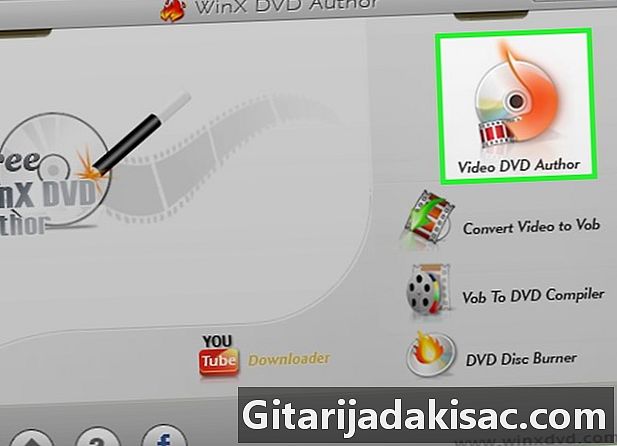
Erstellen Sie ein neues Videoprojekt. Der Vorgang ist von DVD-Authoring-Programm zu DVD-Authoring-Programm leicht unterschiedlich, aber im Allgemeinen wird beim Start ein Menü angezeigt. In diesem Menü können Sie den zu erstellenden DVD-Typ auswählen. Wählen Sie die Option oder Registerkarte Video. -

Fügen Sie Ihre Videodatei zum neuen Projekt hinzu. Nachdem Sie das neue Projekt gestartet haben, können Sie die erste Videodatei hinzufügen. Die meisten DVD-Authoring-Programme sind mit allen gängigen Videoformaten kompatibel, sodass Sie die Datei nicht vorher konvertieren müssen. Klicken und ziehen Sie das Video in das Programmfenster oder durchsuchen Sie Ihren Computer.- Eine DVD kann normalerweise einen vollständigen Film oder das Äquivalent von mehreren Stunden Serien enthalten.
-

Starten Sie den Konvertierungsprozess. In den meisten Fällen haben die Videodateien, die Sie hinzufügen möchten, nicht das richtige MPEG-2-Format, das zum Erstellen eines abspielbaren DVD-Videos erforderlich ist. Der Erweiterungsname dieses Formats lautet .MPEG oder .MPG. Die meisten DVD-Authoring-Programme konvertieren die Datei entweder beim Hinzufügen zum Projekt oder nach dem Hinzufügen. Der Konvertierungsvorgang kann eine Weile dauern.- Wenn Sie während des Konvertierungsvorgangs dazu aufgefordert werden, wählen Sie die Region aus, die Ihrem DVD-Laufwerk entspricht. Die meisten europäischen Länder verwenden PAL, während andere Teile der Welt wie die USA oder Japan NTSC verwenden.
- Wenn Sie DeVeDe verwenden, wird die Konvertierung am Ende des Erstellungsprozesses durchgeführt.
- Wenn bei der Dateikonvertierung Fehler auftreten, müssen Sie ein speziell für die Konvertierung entwickeltes Programm wie Handbrake verwenden. Klicken Sie hier, um zu erfahren, wie Sie mit dieser Software Ihre Dateien in ein kompatibles DVD-Format konvertieren.
- Flash-Integro (oder die kostenlose Version von VSDC Movie Editor) konvertiert auch Filme in die erforderlichen Formate und bietet zahlreiche Bearbeitungsoptionen wie Ausschneiden oder Zuschneiden. Besuchen Sie die offizielle Flash-Integro-Website und nicht die vorhandenen gefälschten Websites.
- Sie können ein Video auch in das MPEG-Format konvertieren, indem Sie es auf einem Media Player wie VLC oder PotPlayer aufnehmen. Die Dauer des Prozesses ist die Dauer des Films.
-

Erstellen Sie das Menü. Die meisten DVD-Authoring-Programme verfügen über grundlegende Tools zum Erstellen von Menüs, mit denen Sie ein benutzerdefiniertes Menü für Videos erstellen können. Ein Menü ist nicht erforderlich, um das Video abspielbar zu machen, da die Wiedergabe beim Einlegen der Disc automatisch gestartet werden kann.- Klicken Sie im Programm "Brennen für Mac" auf die Schaltfläche "Einstellungen" und wählen Sie Verwenden Sie ein DVD-Thema um Ihrer Disc ein Grundmenü hinzuzufügen.
- Vermeiden Sie beim Erstellen des Menüs das Platzieren von Schaltflächen an den Rändern des Rahmens. Dieser Teil wird oft von alten Fernsehern und alten DVD-Playern verdeckt.
-

Legen Sie eine leere DVD ein. Sobald das Video konvertiert und das Menü erstellt wurde, können Sie mit dem Brennvorgang beginnen. Legen Sie eine leere DVD-R in den DVD-Brenner Ihres Computers ein. Dies ist das am besten geeignete Disc-Format für die Erstellung von DVD-Videos, da DVD-Rs mit den meisten DVD-Playern kompatibel sind. Einige DVD-Player können ungeachtet ihres Formats keine gebrannten DVDs abspielen.- Wenn auf Ihrem Computer beim Einlegen der leeren Disc das Autoplay-Fenster angezeigt wird, müssen Sie sie nur schließen.
-

Öffnen Sie das Brennmenü im DVD-Authoring-Programm. Auch hier hängt der Vorgang vom verwendeten Programm ab, es müssen jedoch einige Parameter ausgewählt werden, bevor Sie mit dem Brennen des Projekts beginnen.- Wählen Sie eine niedrige Schreibgeschwindigkeit. Obwohl es verlockend ist, die verfügbare Höchstgeschwindigkeit oder einen anderen hohen Wert zu verwenden, können Sie möglicherweise nur Fehler verursachen, die die Wiedergabe der Disc verhindern. Der beste Weg, um den ordnungsgemäßen Betrieb der DVD zu gewährleisten, besteht darin, sie auf 2X oder 4X zu brennen.
- Wenn Sie noch nicht aufgefordert wurden, Ihre Region auszuwählen, öffnen Sie das Brennmenü für die NTSC- oder PAL-Option und wählen Sie die am besten geeignete aus.
-

Brennen Sie die CD. Sobald Sie mit Ihren Einstellungen zufrieden sind, starten Sie den Brennvorgang, indem Sie auf klicken Start oder gravieren. Wenn Ihr Video noch nicht konvertiert wurde, wird es vor dem Brennen konvertiert. Der gesamte Vorgang kann eine Weile dauern, insbesondere wenn Sie die Brenngeschwindigkeit verringern. Versuchen Sie, Ihren Computer während der Konvertierung und des Brennens nicht zu berühren, da dies den Prozess verlangsamen oder Fehler verursachen kann.- Wenn Sie DeVeDe verwenden, erstellt das Programm nur eine ISO-Datei (ein Disk-Image), die Sie dann selbst brennen müssen.
-

Starten Sie die Wiedergabe der gebrannten Disc. Sobald der Brenn- und Konvertierungsvorgang abgeschlossen ist, können Sie Ihre neue Disc auf den meisten DVD-Playern abspielen. Beachten Sie, dass nicht alle DVD-Player mit gebrannten Discs kompatibel sind, z. B. mit älteren Modellen.
Methode 3 Brennen Sie eine Daten-DVD
-

Legen Sie eine leere DVD in Ihren Brenner ein. Wenn Sie ein Archiv Ihrer Daten erstellen oder nicht möchten, dass eine andere Person das auf die Festplatte gebrannte überschreibt, verwenden Sie eine DVD-R oder DVD-R DL (Dual Layer oder Doppelschicht). Wenn Sie den Inhalt der Disc überschreiben oder ändern möchten, verwenden Sie eine DVD-RW. -
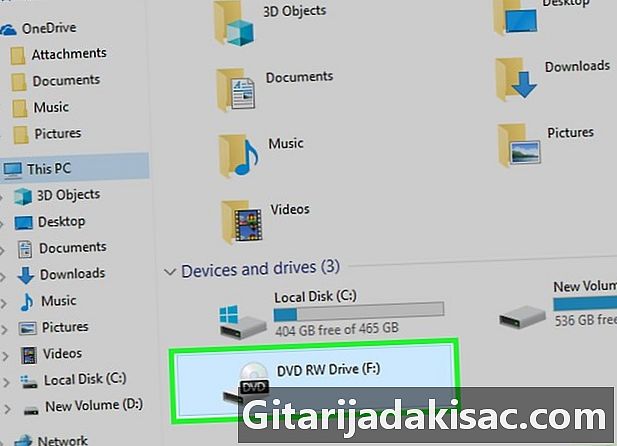
Öffnen Sie die DVD in Ihrem Datei-Explorer. Die neuesten Betriebssysteme können Daten-DVDs direkt aus dem Dateibrowser brennen, ohne ein Programm eines Drittanbieters zu verwenden. Öffnen Sie den Rohling, damit Sie Dateien und Ordner hinzufügen können.- In Windows 7 und höher werden Sie aufgefordert, zwischen der Verwendung der Disc als USB-Flash-Laufwerk oder als herkömmliche DVD zu wählen. wählen Wie ein USB-Stick in der Lage sein, auf der DVD neu zu beschreiben, auch wenn es sich nicht um eine wiederbeschreibbare Disc handelt. Beachten Sie jedoch, dass Sie es nur unter Windows lesen können. wählen Mit einem CD / DVD-Laufwerk um eine DVD zu erstellen, die Sie finalisieren müssen und die Sie nur einmal verwenden können.
- Wenn Sie OS X verwenden, wird die leere CD auf Ihrem Desktop angezeigt. Doppelklicken Sie darauf, um es im Finder zu öffnen.
-
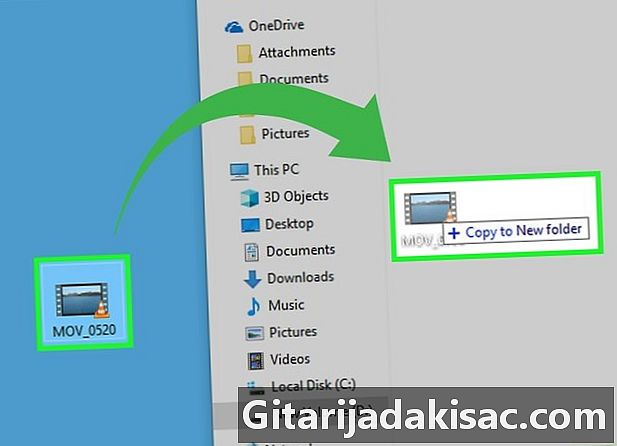
Ziehen Sie die Dateien in das leere Disc-Fenster. Die Originalkopien der Dateien oder Ordner verbleiben auf Ihrem Computer. Eine leere DVD-R kann ca. 4,38 GB Daten speichern. In der Statusleiste unten im Fenster wird der verbleibende Speicherplatz angezeigt. -

Brennen Sie die CD. Sobald die Dateien zum Festplattenfenster hinzugefügt wurden, können Sie sie finalisieren und zur Verwendung auf anderen Computern auswerfen. Der Vorgang kann je nach Betriebssystem und Einstellungen leicht variieren.- Wenn Sie ausgewählt haben Wie ein USB-Stick In Windows müssen Sie den Datenträger erst auswerfen, nachdem Sie die Dateien hinzugefügt haben, und Sie können ihn auf anderen Computern unter Windows verwenden. Der Vorgang dauert 1 oder 2 Minuten.
- Wenn Sie ausgewählt haben Mit einem CD / DVD-Laufwerk Klicken Sie in Windows auf die Schaltfläche zum Brennen, um die Disc abzuschließen. Der Vorgang dauert einige Minuten.
- Wenn Sie OS X verwenden, klicken Sie in der linken Seitenleiste auf die Schaltfläche zum Brennen neben dem Namen der Disc.
Methode 4 Brennen Sie eine ISO-Datei oder ein Disk-Image
-

Identifizieren Sie die Disk-Image-Datei. Disk-Image-Dateien sind die exakten Kopien einer DVD oder CD, die auf eine leere Disc gebrannt werden müssen, bevor sie verwendet werden können. Die Disc ist eine exakte Kopie des Originals. Es gibt eine Vielzahl von Disk-Image-Dateien, die Sie wahrscheinlich bereits heruntergeladen haben. Die gängigsten sind ISO und Sie können integrierte Programme in Windows 7 und höher oder in OS X verwenden, um auf eine leere Disc zu brennen. Andere Disk-Image-Formate sind CDR, BIN / CUE, DMG, CDI und NRG.- Wenn Sie einen Computer mit Windows Vista oder XP verwenden und versuchen, eine andere Image-Datei als ein ISO-Image zu brennen, müssen Sie ein geeignetes Brennprogramm installieren. Eines der beliebtesten unter Windows ist ImgBurn (imgburn.com).
-

Legen Sie eine leere DVD in den Brenner ein. Wenn Sie eine Image-Datei auf die Disc brennen, wird diese finalisiert und Sie können sie nicht mehr überschreiben. Verwenden Sie für optimale Ergebnisse ein DVD-R-Format. -

Öffnen Sie das Image-Brennprogramm. Der Vorgang hängt von Ihrem Betriebssystem und dem installierten Programm ab.- Auf einem Computer unter Windows 7, 8 und 10: Klicken Sie mit der rechten Maustaste auf die ISO-Datei und wählen Sie Brennen Sie die CD um den Windows Disk Image Brenner zu öffnen.
- Auf einem OS X-Computer: Starten Sie das Festplatten-Dienstprogramm, das Sie im Ordner finden Dienstprogramme. Ziehen Sie Ihre ISO-Datei in das linke Fenster des Festplatten-Dienstprogramms.
- Auf einem Computer mit Windows Vista und XP oder Nicht-ISO-Dateien: Starten Sie das Image-Brennprogramm und laden Sie die zu brennende Datei.
-

Starten Sie den Gravurvorgang. Klicken Sie auf die Schaltfläche gravieren Starten Sie das Brennen der ISO- oder einer anderen Disk-Image-Datei auf der leeren DVD. Der Vorgang dauert einige Minuten, abhängig von der Geschwindigkeit Ihres Brenners und der Größe der Image-Datei.